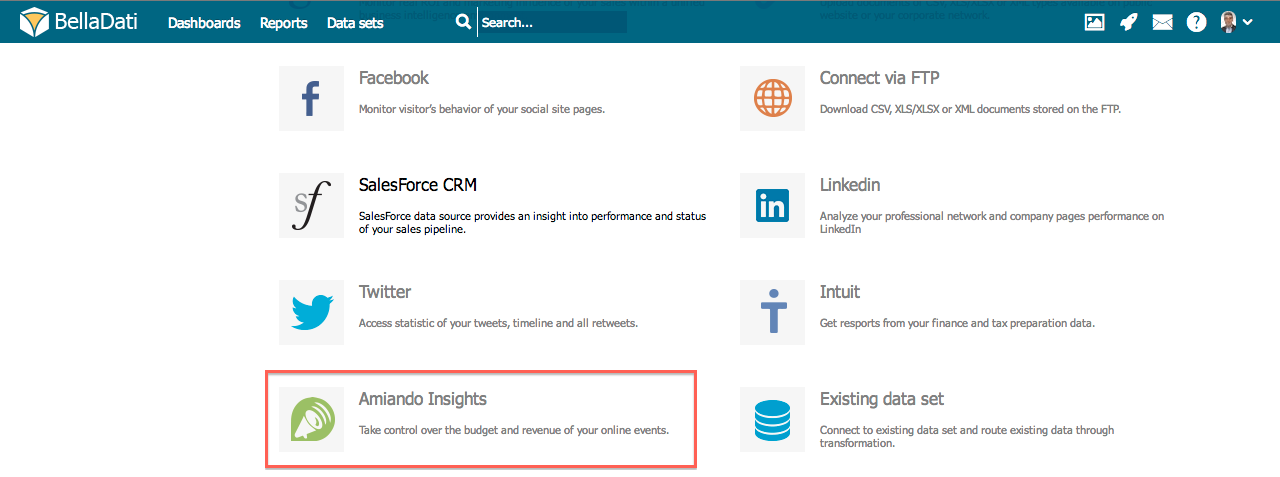Page History
| Sv translation | ||
|---|---|---|
| ||
To import data from Amiando, perform the following steps:
Specific Modifications
Next Steps
|
| Sv translation | ||
|---|---|---|
| ||
Pre import dát z Amiando, musíte vykonať nasledujúce kroky:
Špecifické úpravy
Kam ďalej |
| Sv translation | ||
|---|---|---|
| ||
Amiandoからデータをインポートするには、次のステップを実行してください:
特定の変更
次に |
| Sv translation | ||
|---|---|---|
| ||
Führen Sie die folgenden Schritte aus, um Daten aus Amiando zu importieren:
Spezifische Änderungen
Nächste Schritte
|